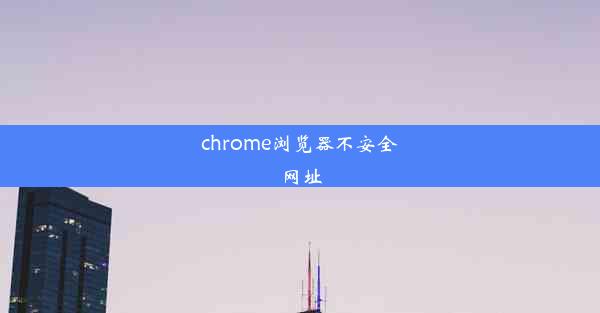chrome浏览器安装后无法连接网页
 谷歌浏览器电脑版
谷歌浏览器电脑版
硬件:Windows系统 版本:11.1.1.22 大小:9.75MB 语言:简体中文 评分: 发布:2020-02-05 更新:2024-11-08 厂商:谷歌信息技术(中国)有限公司
 谷歌浏览器安卓版
谷歌浏览器安卓版
硬件:安卓系统 版本:122.0.3.464 大小:187.94MB 厂商:Google Inc. 发布:2022-03-29 更新:2024-10-30
 谷歌浏览器苹果版
谷歌浏览器苹果版
硬件:苹果系统 版本:130.0.6723.37 大小:207.1 MB 厂商:Google LLC 发布:2020-04-03 更新:2024-06-12
跳转至官网

【紧急解决】Chrome浏览器安装后无法连接网页?5大原因及解决方案,助你快速恢复上网!
你是否遇到过Chrome浏览器安装后无法连接网页的尴尬情况?这可能是由于多种原因导致的。别担心,本文将为你详细解析Chrome无法连接网页的5大原因,并提供相应的解决方案,让你的上网体验不再受阻。跟随我们的脚步,一起找出问题所在,重拾流畅的上网之旅!
原因一:网络设置错误
1. 检查网络连接:确认你的电脑已经成功连接到互联网。可以尝试打开其他浏览器或使用手机热点进行测试。
2. 更改DNS服务器:有时候,DNS服务器设置错误会导致无法连接网页。尝试将DNS服务器更改为公共DNS,如Google的8.8.8.8和8.8.4.4。
3. 重置网络设置:如果以上方法无效,可以尝试重置网络设置。在Windows系统中,按下Win+R键,输入ncpa.cpl并回车,找到你的网络连接,右键点击选择属性,然后点击Internet协议版本4(TCP/IPv4),选择属性,点击使用下面的DNS服务器地址,将DNS服务器地址更改为8.8.8.8和8.8.4.4,最后点击确定并重启电脑。
原因二:浏览器缓存问题
1. 清除浏览器缓存:长时间积累的缓存可能导致浏览器无法正常工作。在Chrome浏览器中,按下Ctrl+Shift+Del键,选择清除浏览数据,勾选缓存,然后点击清除数据。
2. 重置浏览器设置:如果清除缓存无效,可以尝试重置浏览器设置。在Chrome浏览器中,点击右上角的三个点,选择设置,然后滚动到页面底部,点击高级选项,找到恢复和清除浏览器设置,点击重置浏览器设置,然后按照提示操作。
原因三:扩展程序冲突
1. 关闭扩展程序:有时候,某些扩展程序可能与Chrome浏览器冲突,导致无法连接网页。在Chrome浏览器中,点击右上角的三个点,选择更多工具下的扩展程序,关闭不必要的扩展程序。
2. 删除扩展程序:如果关闭扩展程序无效,可以尝试删除扩展程序。在扩展程序页面中,找到问题扩展程序,点击卸载按钮。
原因四:系统问题
1. 更新操作系统:确保你的操作系统已更新到最新版本,以修复已知的安全漏洞和问题。
2. 重装Chrome浏览器:如果以上方法均无效,可以尝试重新安装Chrome浏览器。在官方网站下载最新版本的Chrome浏览器,然后按照提示进行安装。
原因五:硬件故障
1. 检查网络适配器:如果怀疑是硬件故障导致无法连接网页,可以尝试检查网络适配器。在设备管理器中,找到网络适配器,查看其状态是否正常。
2. 更换网络设备:如果网络适配器存在问题,可以尝试更换网络设备,如更换网线或路由器。
通过以上5大原因及解决方案的详细阐述,相信你已经能够轻松解决Chrome浏览器安装后无法连接网页的问题。希望这篇文章能帮助你重拾流畅的上网体验,享受美好的网络生活!